各位清楚win7系统禁止电脑安装软件的操作技巧吗?假如不了解,就看看小编讲解的win7系统禁止电脑安装软件的操作步骤,希望大家能够得到帮助。
1、在桌面上右键单击“计算机”或者“我的电脑”,使用“管理”功能。
2、在计算机管理中选择使用“服务和应用程序”中的“服务”项。如图所示:
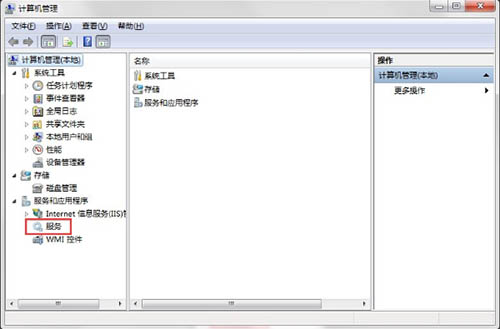
3、在界面中间的“服务”程序中找到“windows installer”项,右键弹出菜单,选择“属性”功能。如图所示:

4、打开它的属性设置,现在,我们点开“启动类型”,选择其中的“禁用”,并确定。如图所示:
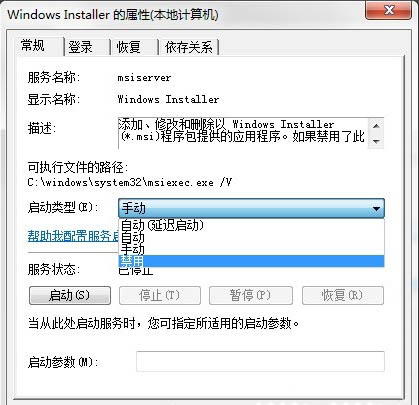
5、我们还可以在注册表中进行修改哦,运行“gpedit.msc”打开组策略。如图所示:
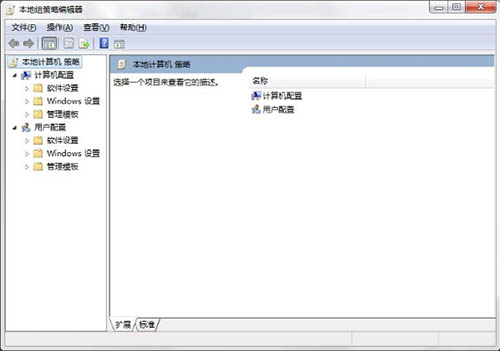
6、接着,选择“计算机配置”——“管理模块”——“windows组件”——“windows installer”。如图所示:
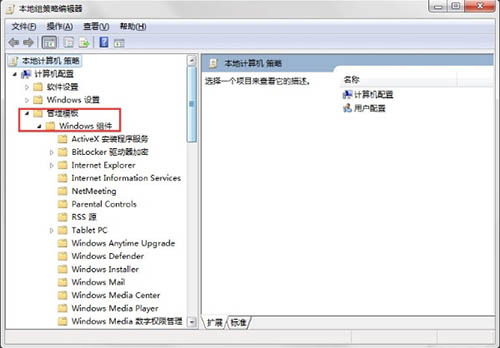
7、双击“禁用windows installer”。如图所示:
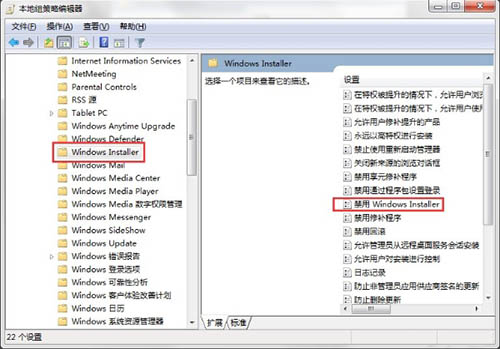
8、在新的窗口中,找到其中的选择已启用,确定更改。如图所示:
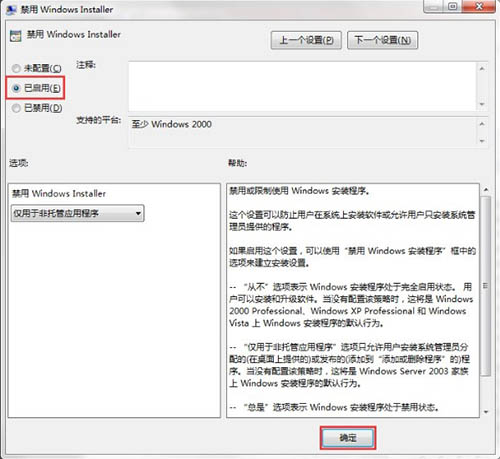
9、并将禁止用户安装按照刚才的这个installer设置一样进行设置。如图所示:
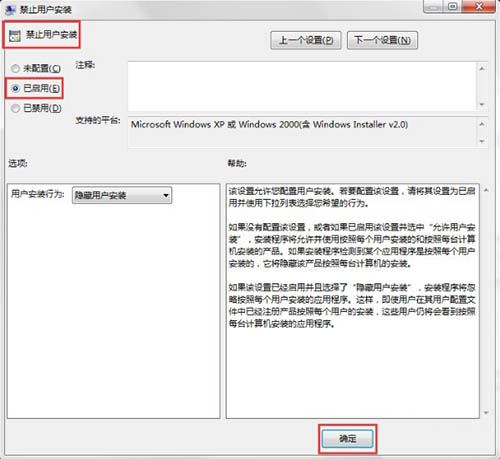
上面就是小编带来的win7系统禁止电脑安装软件的操作方法,大家都学会了吗?
 天极下载
天极下载






























































